转载一份《Community Clips 使用指南》,希望对视频录制爱好者有帮助
Community Clips 使用指南
— Community Clips 是一款微软提供的免费录制视频和音频的软件
— 下载地址: http://communityclips.officelabs.com/download.aspx
第一步:下载并安装
首先下载安装包到您的本地电脑,在双击安装程序之后,参考下图
选择程序默认位置之后,点选“Next>”
如图,点选“Next>”
点选”Close”后完成
第二步:使用和保存
在执行安装程序后,单击屏幕右下角功能栏内图标。
我们选择用快捷键Windows+Alt+R来录制整个窗口
请注意在我们第一次录制之前画面会提醒我们开始录制,我们选择不再提示,并点选“OK”。然后停止录制
Windows+Alt+T。再次按Windows+Alt+R开始正式录制。
这时我们通过快捷键Windows+Alt+T结束录制。就可以看到弹出的窗口,点选“Save”即可进行保存
请注意,为了保证录制的流畅,请使用快捷键进行操作。
冯瑞涛
分类:
[15] Dev Tools


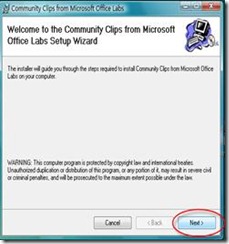
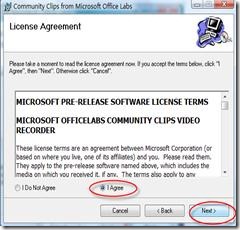

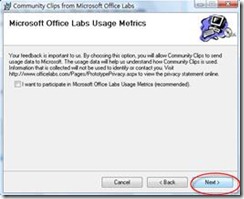
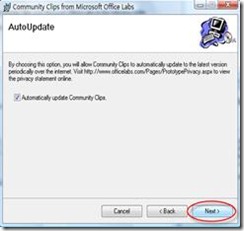
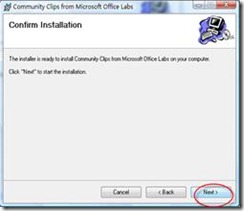
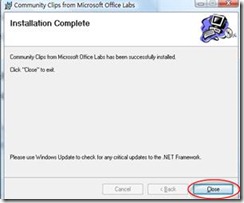
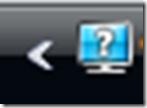
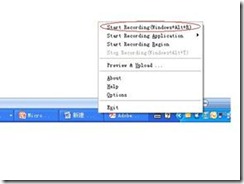
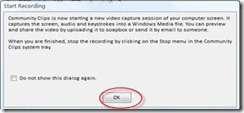
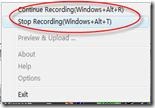
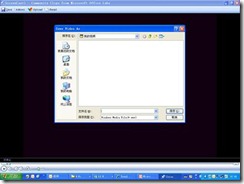




【推荐】国内首个AI IDE,深度理解中文开发场景,立即下载体验Trae
【推荐】编程新体验,更懂你的AI,立即体验豆包MarsCode编程助手
【推荐】抖音旗下AI助手豆包,你的智能百科全书,全免费不限次数
【推荐】轻量又高性能的 SSH 工具 IShell:AI 加持,快人一步
· 如何编写易于单元测试的代码
· 10年+ .NET Coder 心语,封装的思维:从隐藏、稳定开始理解其本质意义
· .NET Core 中如何实现缓存的预热?
· 从 HTTP 原因短语缺失研究 HTTP/2 和 HTTP/3 的设计差异
· AI与.NET技术实操系列:向量存储与相似性搜索在 .NET 中的实现
· 周边上新:园子的第一款马克杯温暖上架
· Open-Sora 2.0 重磅开源!
· 分享 3 个 .NET 开源的文件压缩处理库,助力快速实现文件压缩解压功能!
· Ollama——大语言模型本地部署的极速利器
· DeepSeek如何颠覆传统软件测试?测试工程师会被淘汰吗?